一、Python的介绍
Python是一种解释型、面向对象、动态数据类型的高级程序设计语言。虽然Python自带了一个解释器IDLE用来执行.py脚本,但是却不利于我们书写调试大量的代码。常见的是用Notepade++写完脚本,再用idle来执行,但却不便于调试。这时候就出现了PyCharm等IDE,来帮助我们调试开发。
二、Python的安装与设置
1.1、安装程序下载
官网地址: Welcome to Python.org
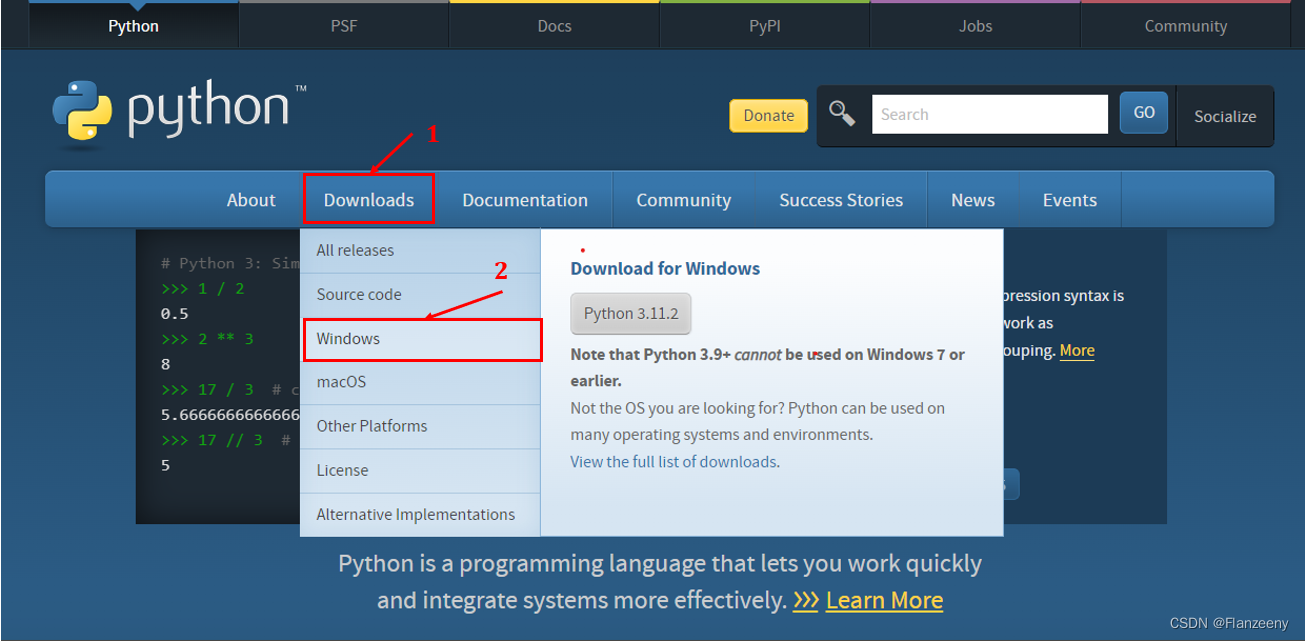
点击后的链接为:Windows 版本 Python 下载
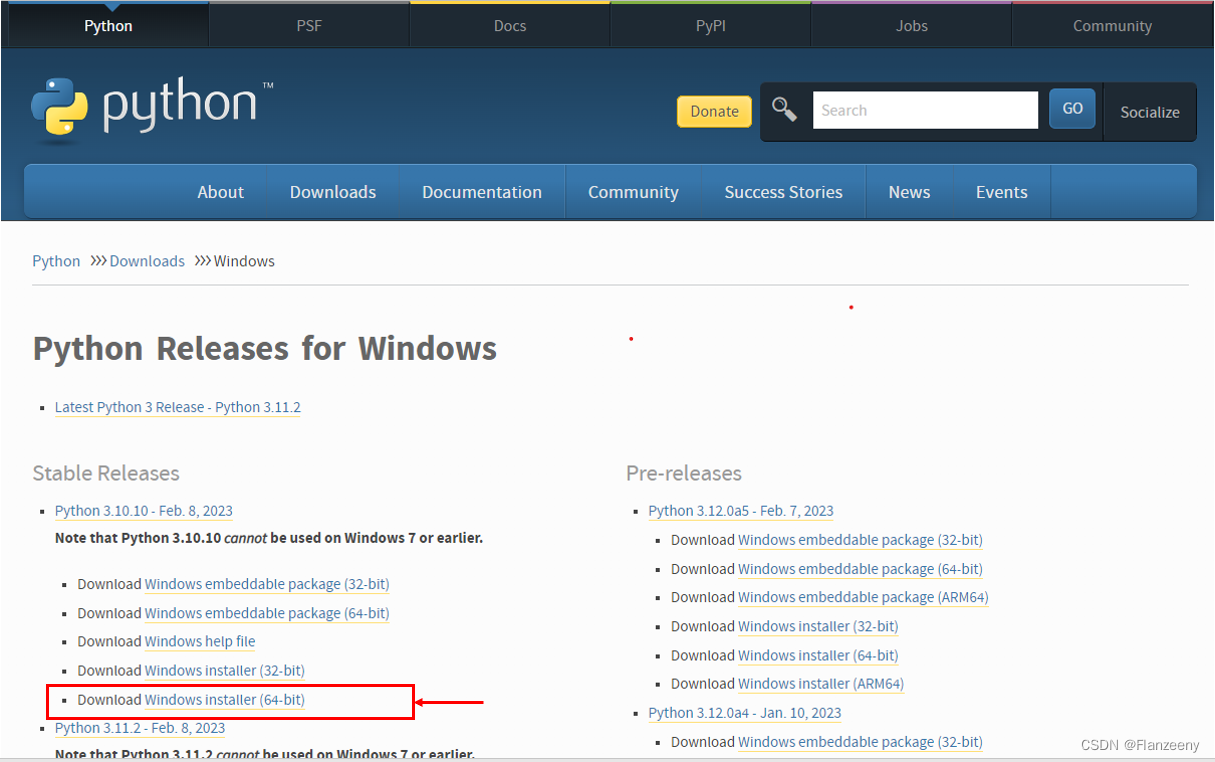
Python 3.10.10版本下载页面(请根据自己需要的版本进行调整):python-3.10.10-amd64.exe
1.2、Python安装
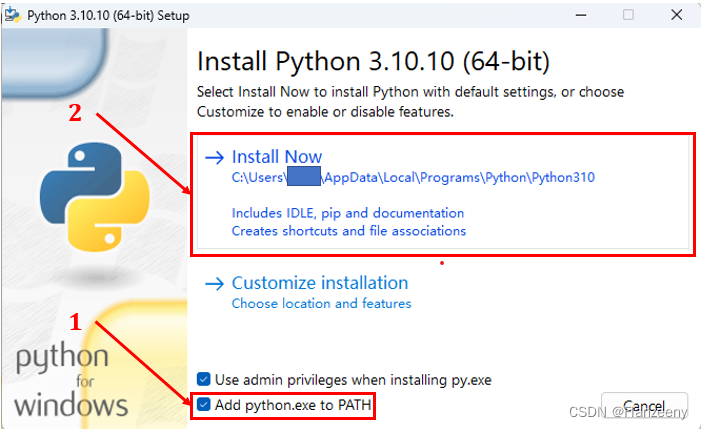
【说明】Add python.exe to PATH 也可以后续手动添加(但很麻烦不是吗?)
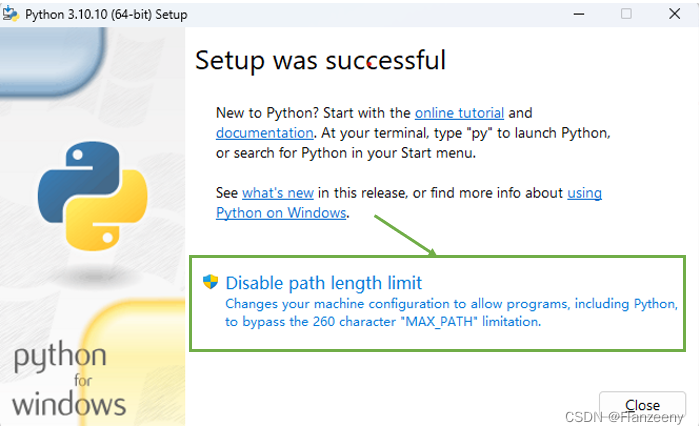
【最后的绿色框】
Disable path length limit (去除环境变量长度限制)
Changes your machine configuration to allow programs,including Python,
to bypass the 260 character"MAX_PATH" limitation.
(更改计算机配置以允许程序(包括 Python)和绕过 260 个字符的“MAX_PATH”限制。 )
这是说明你电脑对Python的一些限制,点击它之后它会消失。
1.3、手动添加PATH
如果在上一步中勾选了 Add python.exe to PATH选项则跳过这小节。
Step1:找到安装位置
在系统的搜索框中搜索 Python ,找到快捷图标:
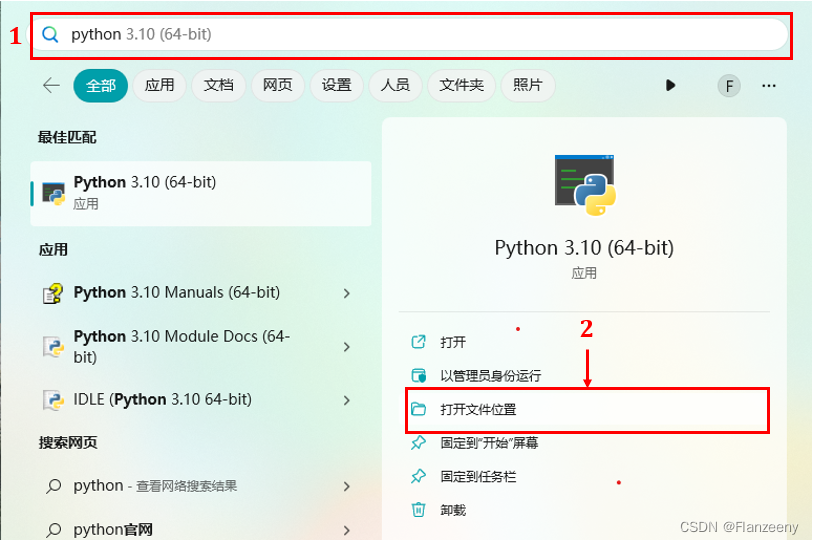
左键选中快捷方式,鼠标 右键打开菜单(虽然觉得没必要但还是写了):
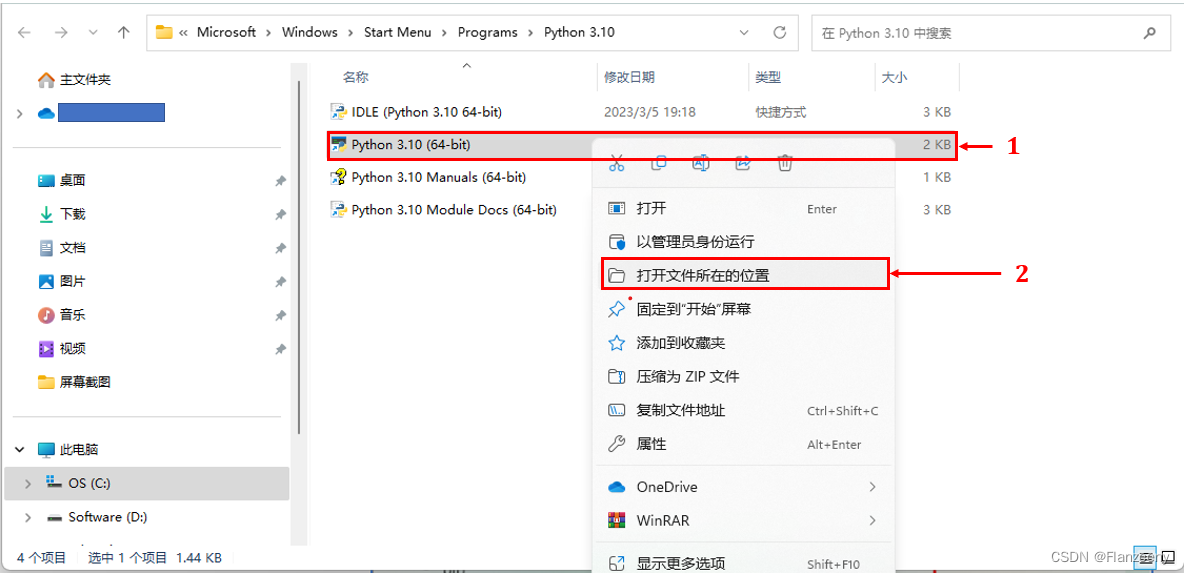
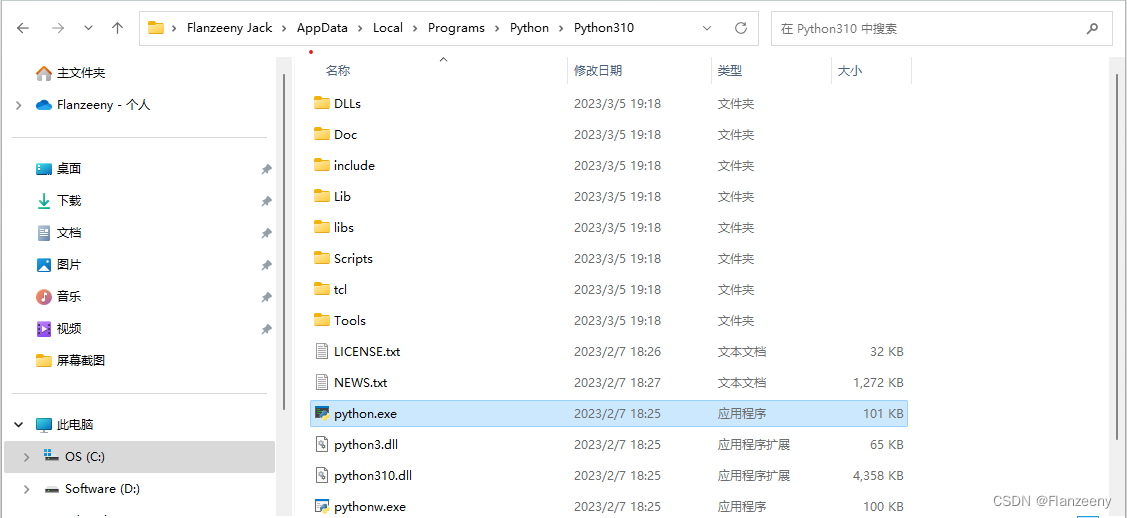
右键,复制文件地址到剪切板(比如下面这条路径):
"C:\Users\Flanz\AppData\Local\Programs\Python\Python310 \python.exe"
建议先粘贴在记事本中,进行如下修改:
修改一:C:\Users\Flanz\AppData\Local\Programs\Python\Python310 \Scripts\
修改二:C:\Users\Flanz\AppData\Local\Programs\Python\Python310 \
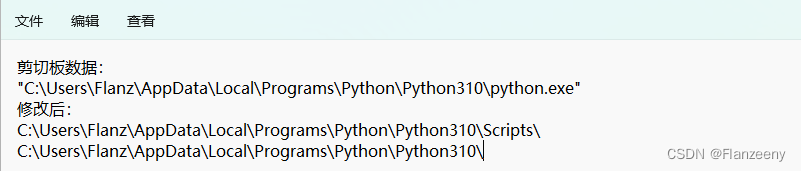
Step2:配置环境变量
在系统的搜索框中搜索 环境变量 ,找到快捷图标:
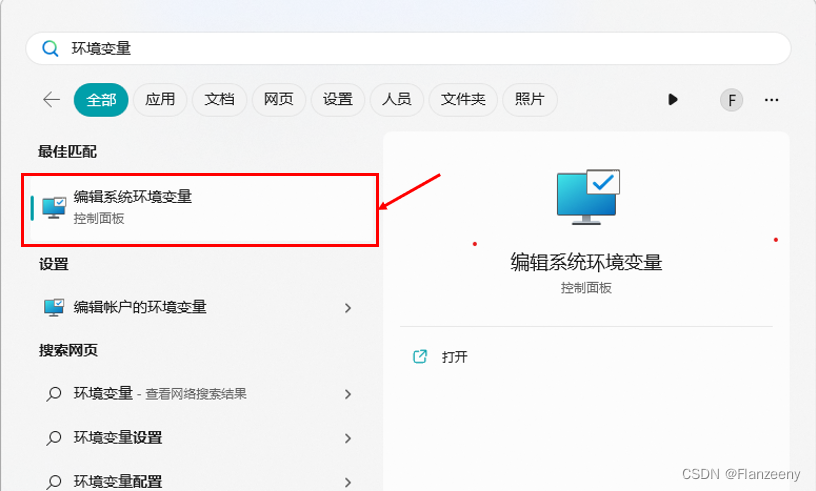
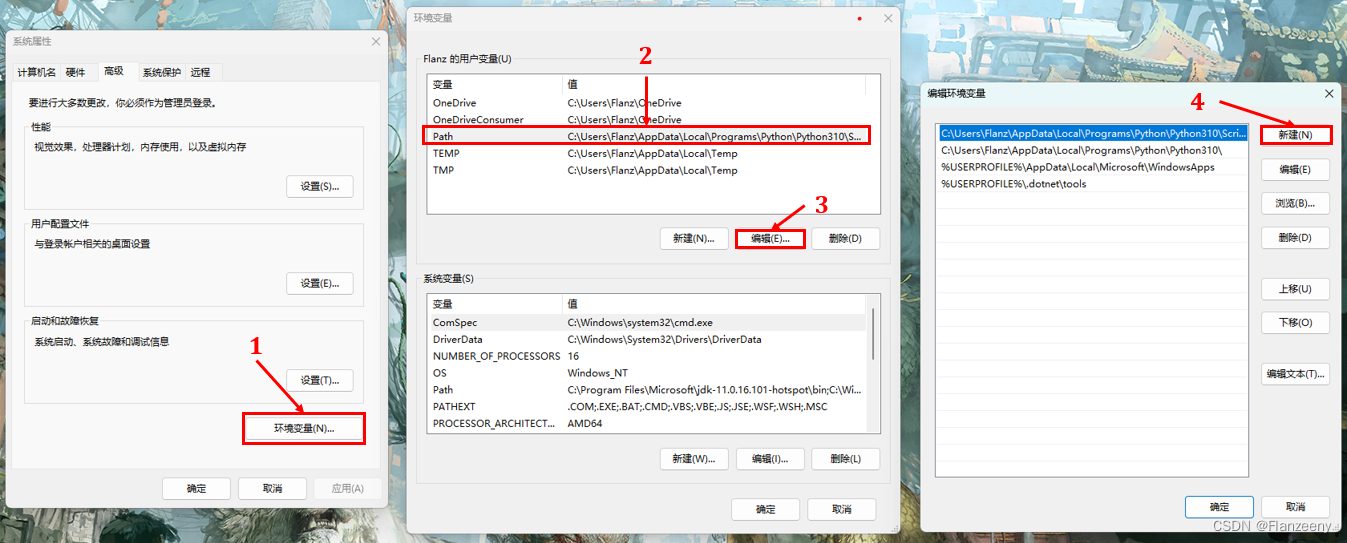
操作后,输入上述记事本中修改后的路径:
C:\Users\Flanz\AppData\Local\Programs\Python\Python310 \Scripts\
C:\Users\Flanz\AppData\Local\Programs\Python\Python310 \
Step3:连续点击三次确定,关闭窗口。
至此,环境变量配置成功!(所以我说很麻烦嘛……)





















 724
724











 被折叠的 条评论
为什么被折叠?
被折叠的 条评论
为什么被折叠?








